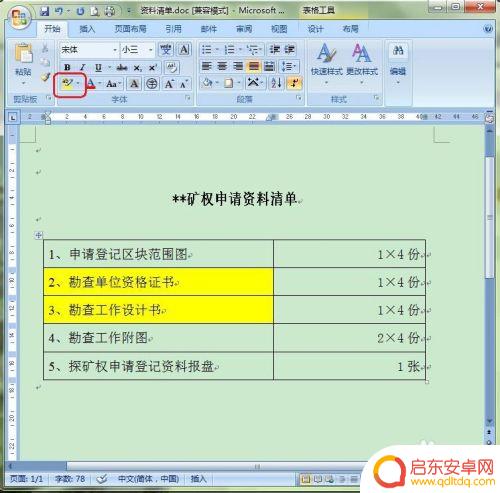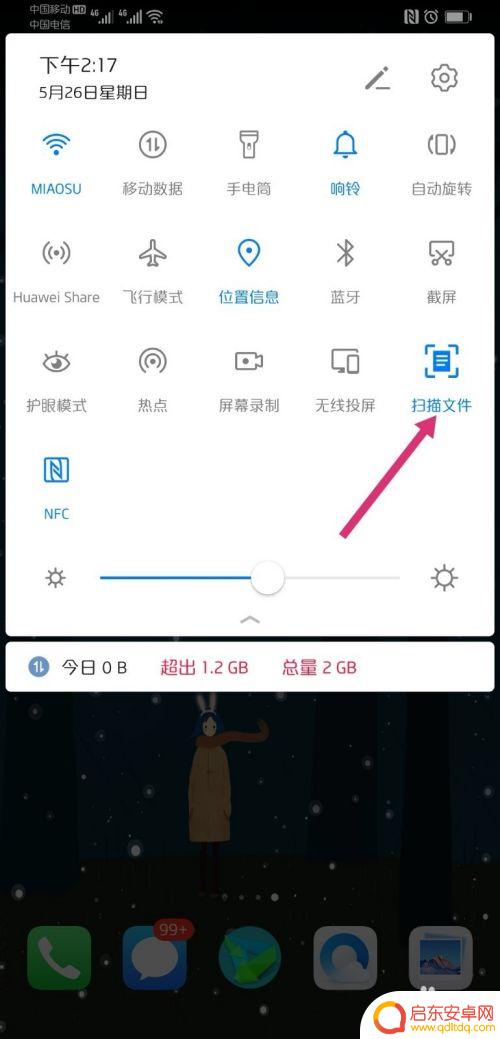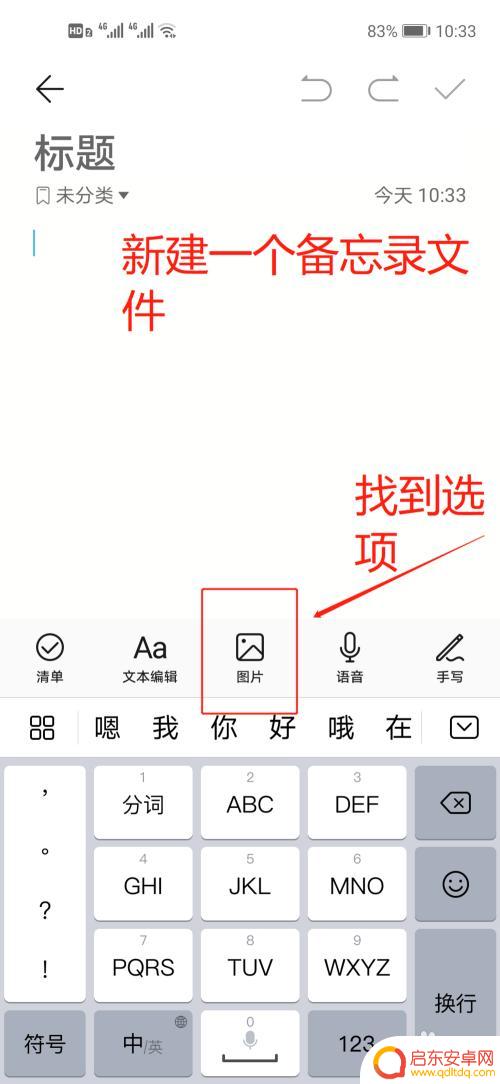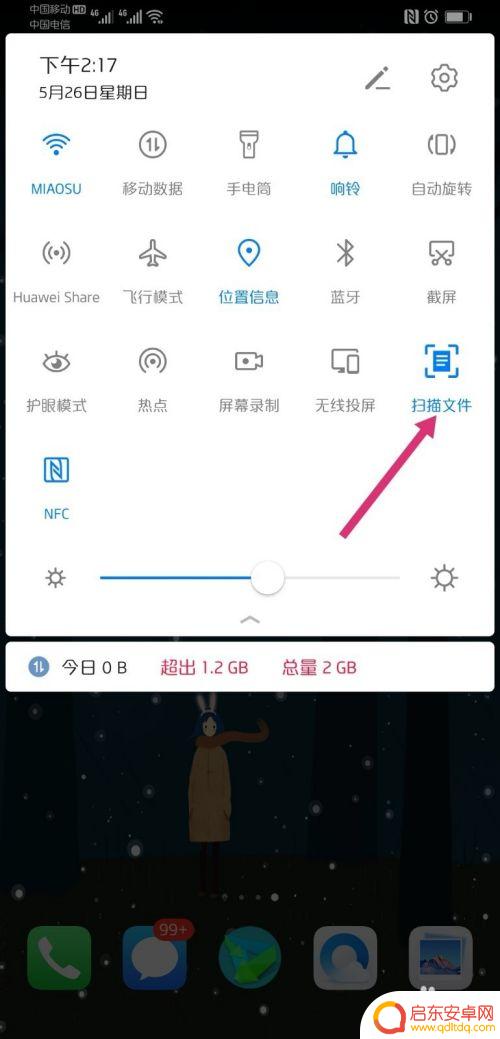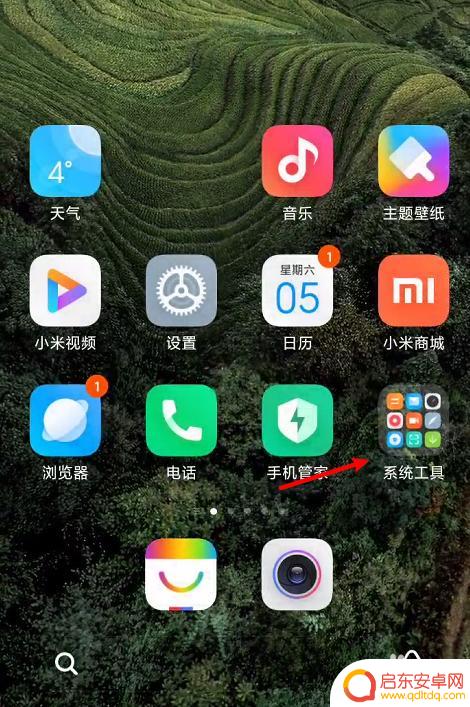如何把手机扫描成白色 扫描文件底色调节为白色
手机已经成为人们生活中必不可少的一部分,随着科技的不断进步,手机的功能也越来越多样化。而其中手机扫描功能的应用越来越广泛。我们可以利用手机扫描文档、名片、照片等,方便快捷地保存和分享。在使用手机扫描功能时,我们可能会遇到一些问题,比如扫描文件的底色不符合要求。有时候我们需要将底色调节为白色,以便更好地展示和编辑文件。如何将手机扫描成白色,并调节扫描文件的底色为白色呢?下面将为大家详细介绍。
扫描文件底色调节为白色
具体步骤:
1.将图片导入到软件
首先将扫描好的文件保存好,在PS软件中打开。因为文件中有信息,我对文字做了马赛克处理,文件是清晰的
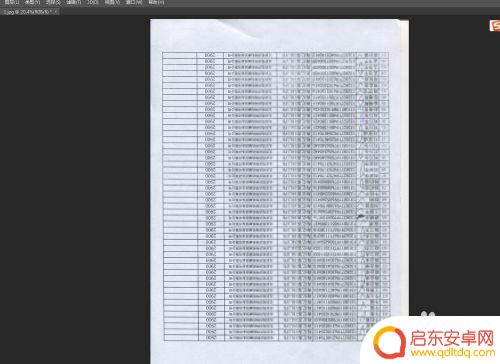
2.双击背景图层解锁
首先我们打开图层面板,双击背景图层,可以弹出一个对话框,点击确定,可以将背景图层解锁
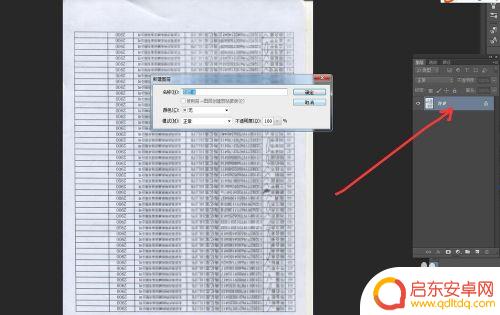
3.自由变换旋转
我们看到文件是倒着头的,我们选择编辑——自由变换,然后将文件旋转180度,文字向上
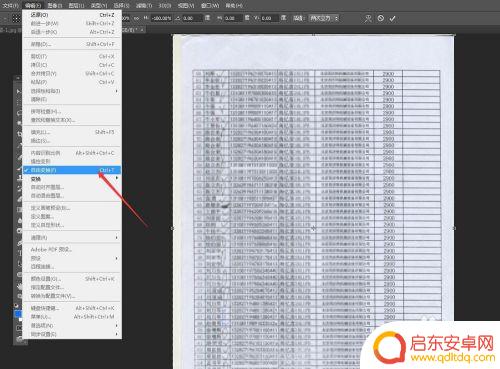
4.拉出参考线调节
我们看到文件中都是表格,要拉出两条参考线来观察,不然表格会有倾斜的情况出现。下图的位置为辅助线
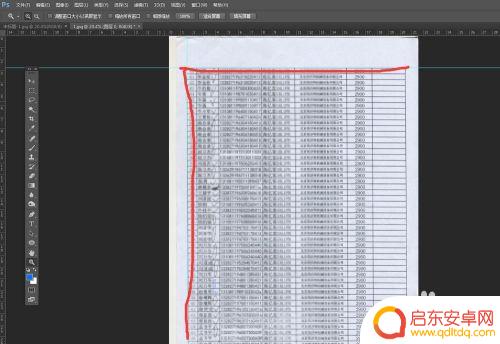
5.自由变换微调
再次执行自由变换,快捷键CTRL+T。然后将中心点移动到辅助线的位置,拖动另一端进行旋转,可以对角度微调
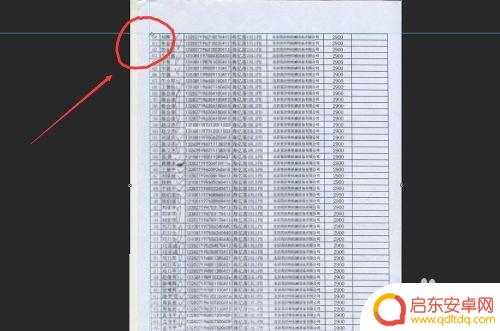
6.框选文字部分
在工具栏中选择矩形选框工具,将所有文字表格都框选中
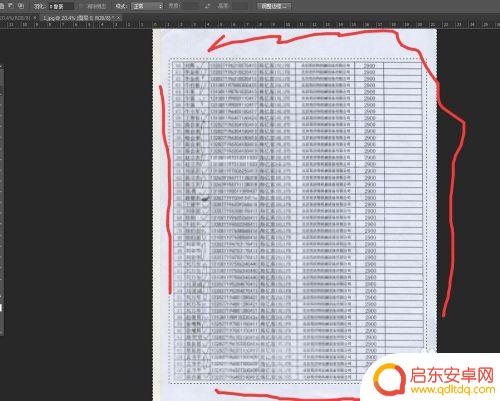
7.执行反选填充
框选之后,可以对选区进行反选,也可以点击鼠标右键进行反选,然后填充颜色为白色
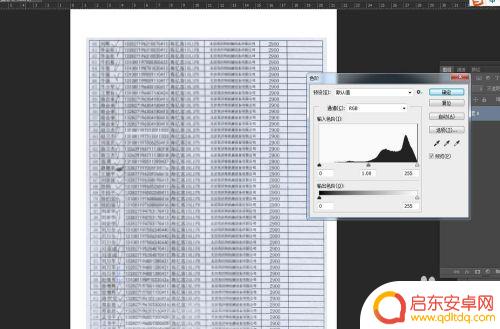
8.放大观察,调整色阶
将文件放大,查看文字部分,调出色阶命令,将两端的滑块向中间移动,让黑的更黑,白的更白,直到背景为纯白色。
放大是为了观看文字部分不要虚化过头,完成
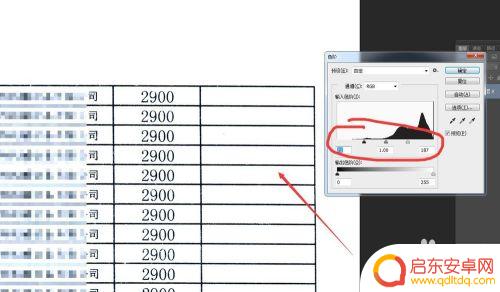
以上是如何将手机扫描成白色的全部内容,如果有不清楚的用户,可以参考我的步骤进行操作,希望对大家有所帮助。
相关教程
-
手机扫描如何去掉文字底色 如何将文字底色变透明
手机扫描已经成为了现代生活中常见的操作方式之一,但是在进行扫描时,很多人都会遇到一个烦恼的问题,那就是文字底色太过显眼,妨碍到了阅读或者编辑,如何去掉...
-
小米手机上如何制作扫描件(小米手机上如何制作扫描件文件)
本篇文章给大家谈谈小米手机上如何制作扫描件,以及小米手机上如何制作扫描件文件的知识点,希望对各位有所帮助,不要忘了收藏本站喔。1扫描件手机上怎么弄手机扫描文件的具体操作如下:工具...
-
荣耀手机扫描的文件在哪里 华为手机文件扫描教程
在使用华为手机时,我们经常会遇到需要扫描文件的情况,而荣耀手机的文件扫描功能也是非常便捷实用的。但是许多用户可能会困惑于荣耀手机扫描的文件存放在哪里,或者如何进行文件扫描操作。...
-
手机扫描仪文件如何打印 手机扫描文件后如何打印
在现代社会手机扫描仪已经成为人们工作生活中必不可少的工具之一,通过手机扫描仪,我们可以快速、便捷地将纸质文件转换成电子文件,方便存储和传输。很多人在扫描文件后却不知道如何将其打...
-
手机扫描文件怎么扫描华为 华为手机文件扫描方法详解
在日常生活中,我们经常需要使用手机扫描文件以便进行存档或分享,对于使用华为手机的用户来说,如何进行文件扫描可能会是一个比较常见的问题。华为手机提供了多种扫描文件的方法,让用户可...
-
如何打开手机扫描文件 手机扫描文件步骤
随着科技的不断发展,手机扫描文件已经成为我们日常生活中必不可少的工具之一,想要利用手机快速、高效地扫描文件,只需几个简单的步骤便可轻松实现。从打开手机相机到选择扫描模式,再到保...
-
手机access怎么使用 手机怎么使用access
随着科技的不断发展,手机已经成为我们日常生活中必不可少的一部分,而手机access作为一种便捷的工具,更是受到了越来越多人的青睐。手机access怎么使用呢?如何让我们的手机更...
-
手机如何接上蓝牙耳机 蓝牙耳机与手机配对步骤
随着技术的不断升级,蓝牙耳机已经成为了我们生活中不可或缺的配件之一,对于初次使用蓝牙耳机的人来说,如何将蓝牙耳机与手机配对成了一个让人头疼的问题。事实上只要按照简单的步骤进行操...
-
华为手机小灯泡怎么关闭 华为手机桌面滑动时的灯泡怎么关掉
华为手机的小灯泡功能是一项非常实用的功能,它可以在我们使用手机时提供方便,在一些场景下,比如我们在晚上使用手机时,小灯泡可能会对我们的视觉造成一定的干扰。如何关闭华为手机的小灯...
-
苹果手机微信按住怎么设置 苹果手机微信语音话没说完就发出怎么办
在使用苹果手机微信时,有时候我们可能会遇到一些问题,比如在语音聊天时话没说完就不小心发出去了,这时候该怎么办呢?苹果手机微信提供了很方便的设置功能,可以帮助我们解决这个问题,下...